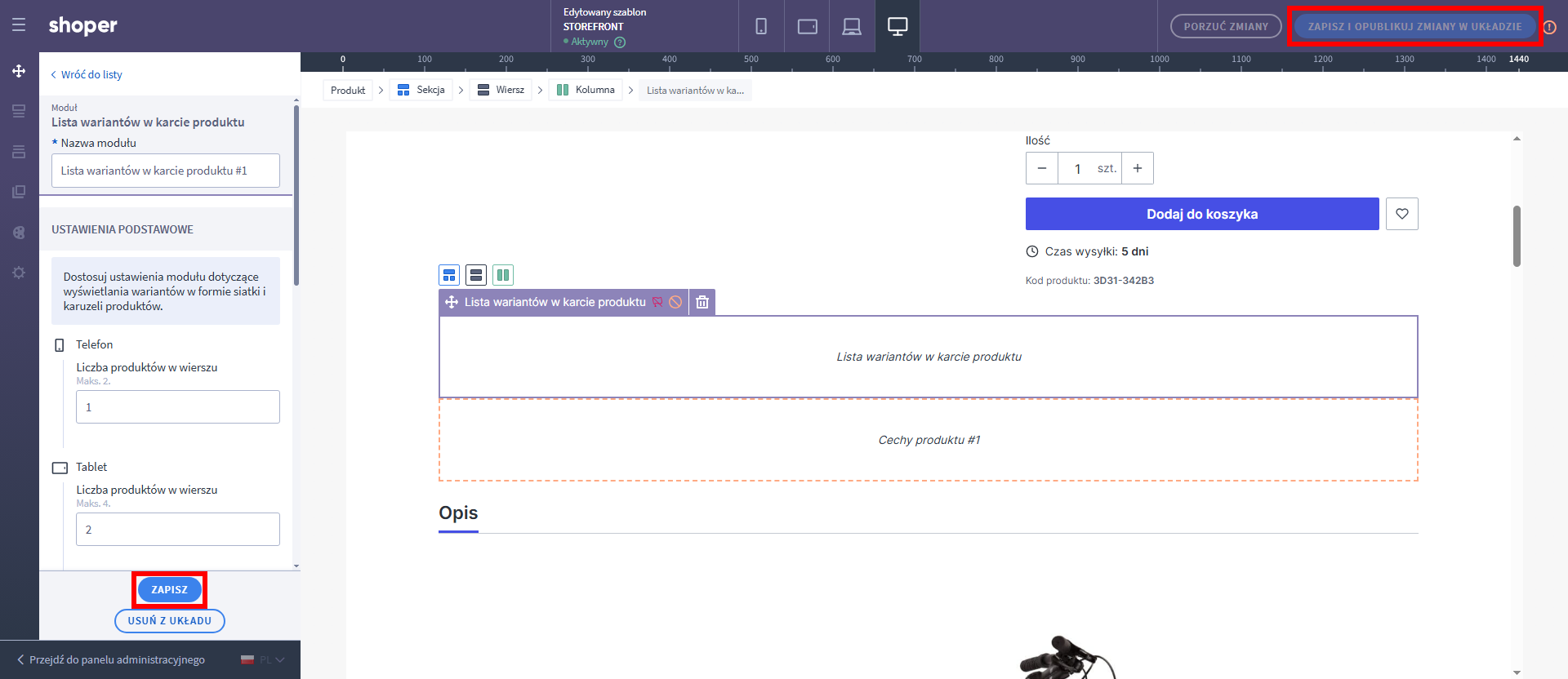Lista wariantów w karcie produktu
Aplikacja dodaje listę wariantów produktu w karcie produktu, umożliwiając klientom szybki wybór wariantu, określenie ilości i dodanie go do koszyka.
Formaty wyświetlania wariantów:
- Lista produktów
- Siatka produktów
- Karuzela produktów
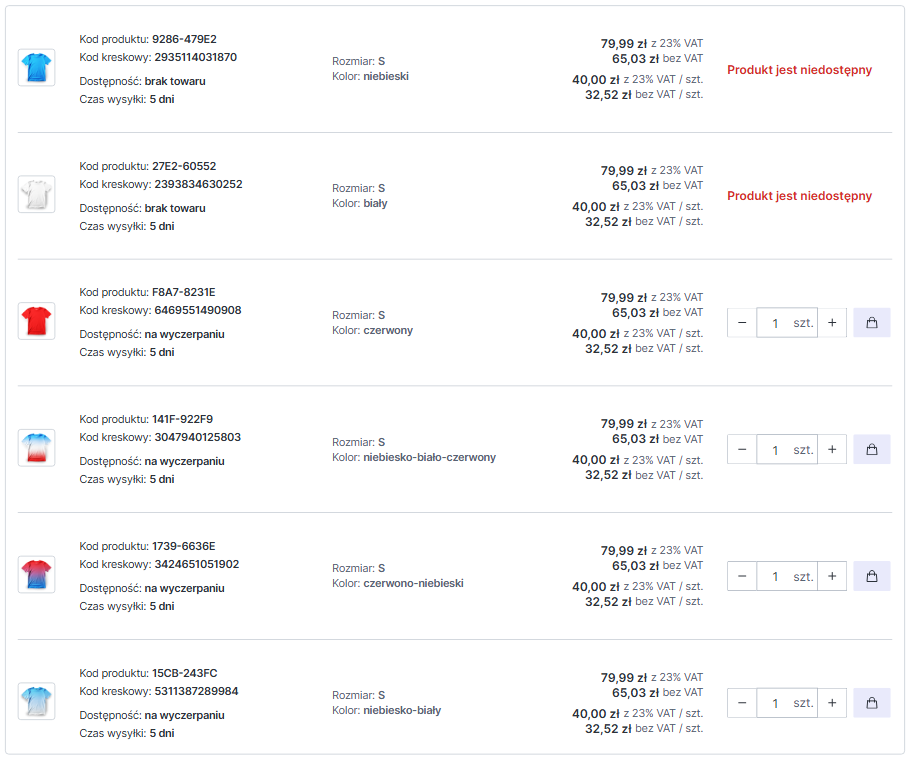
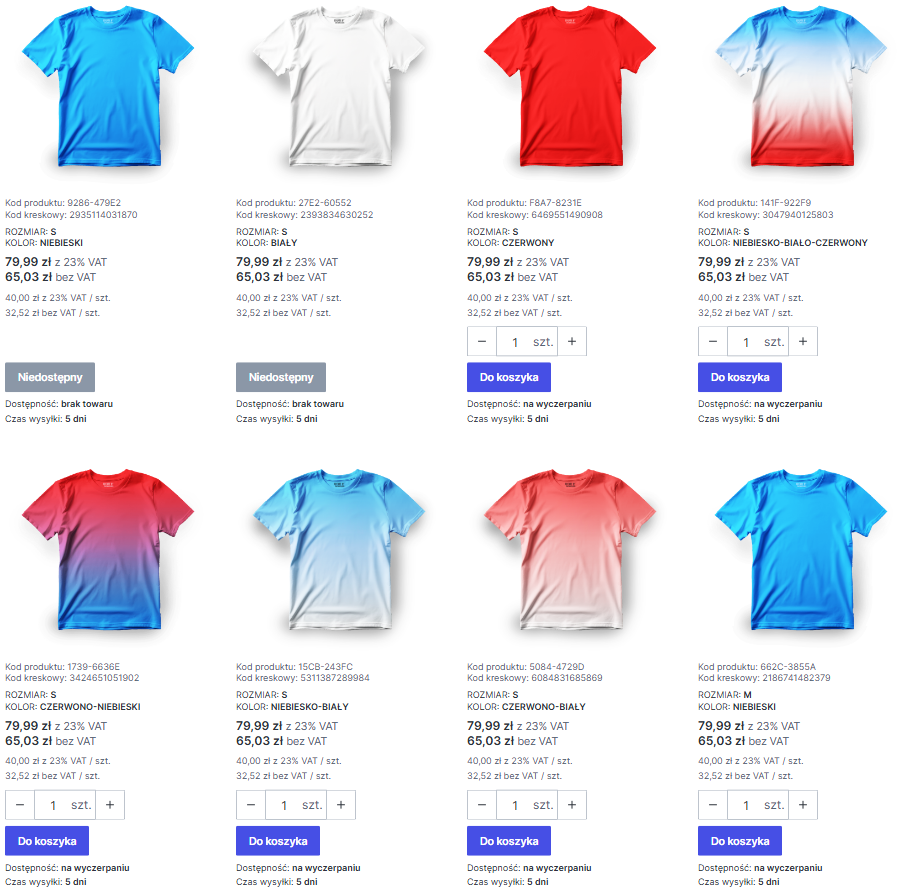
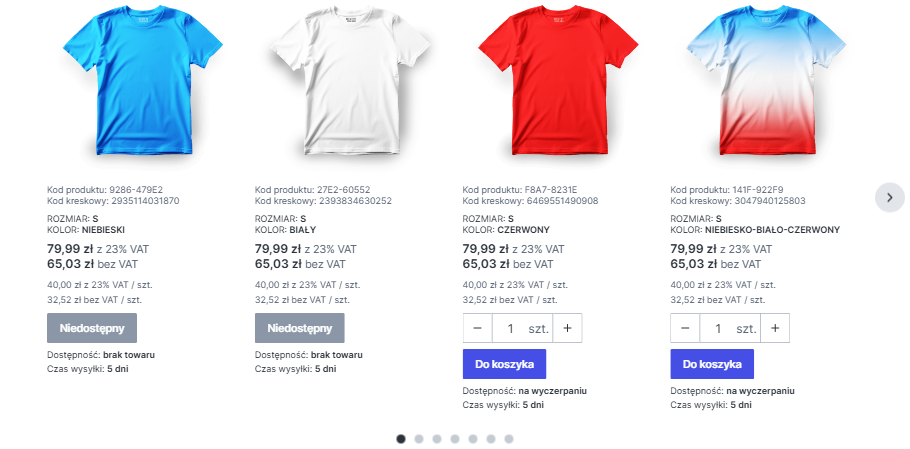
Film instruktażowy
Ograniczenia i wymagania
- Aplikacja umożliwia wyświetlenie listy wariantów produktu utworzonych tylko z cech rodzaju pole wyboru (radio, select) oraz palety kolorów.
- Zestawy produktów oraz warianty produktów utworzonych z cech rodzaju plik, tekst oraz pole wyboru - checkbox są ignorowane.
- W szablonie w technologii RWD produkty zawierające 30 i więcej wariantów są ignorowane. W szablonie w technologi Storefront ograniczenie to nie występuje.
- Aplikacja do działania wymaga aktywnego stylu w technologii RWD lub Storefront. Jeśli korzystasz z indywidualnego szablonu graficznego może być konieczne dostosowanie szablonu do działania z aplikacją – w tym celu skontaktuj się z autorem szablonu.
Instalacja aplikacji
- Zaloguj się do panelu administracyjnego sklepu.
- W zakładce Dodatki i integracje → Aplikacje wyszukaj aplikację Lista wariantów w karcie produktu i kliknij przycisk Zainstaluj aplikację.
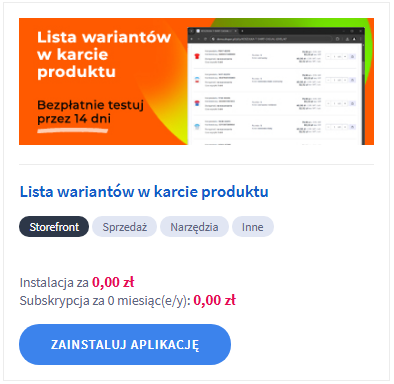
- Zaakceptuj regulamin appstore i kliknij przycisk Zamawiam.
Jeśli korzystasz z szablonu w technologii RWD dodaj brakujące frazy językowe:
| Klucz | Wartość |
|---|---|
| Barcode | Kod kreskowy |
| gross | brutto |
- Przejdź do Ustawienia → Ustawienia regionalne → Języki, a następnie edytuj interesujący Cię język.
- Przejdź do zakładki Frazy.
- Kliknij przycisk Dodaj frazę.
- Wprowadź Klucz i Wartość.
- Kliknij przucisk Zapisz.
- Powtórz czynność dla każdej frazy.
Aplikacja po instalacji jest wyłączona.
Włączanie i wyłączanie aplikacji
Aplikację możesz włączyć lub wyłączyć w każdej chwili bez konieczności jej odinstalowywania i ponownego instalowania.
- W zakładce Dodatki i integracje → Moje aplikacje wyszukaj Lista wariantów w karcie produktu i kliknij ikonę aplikacji.
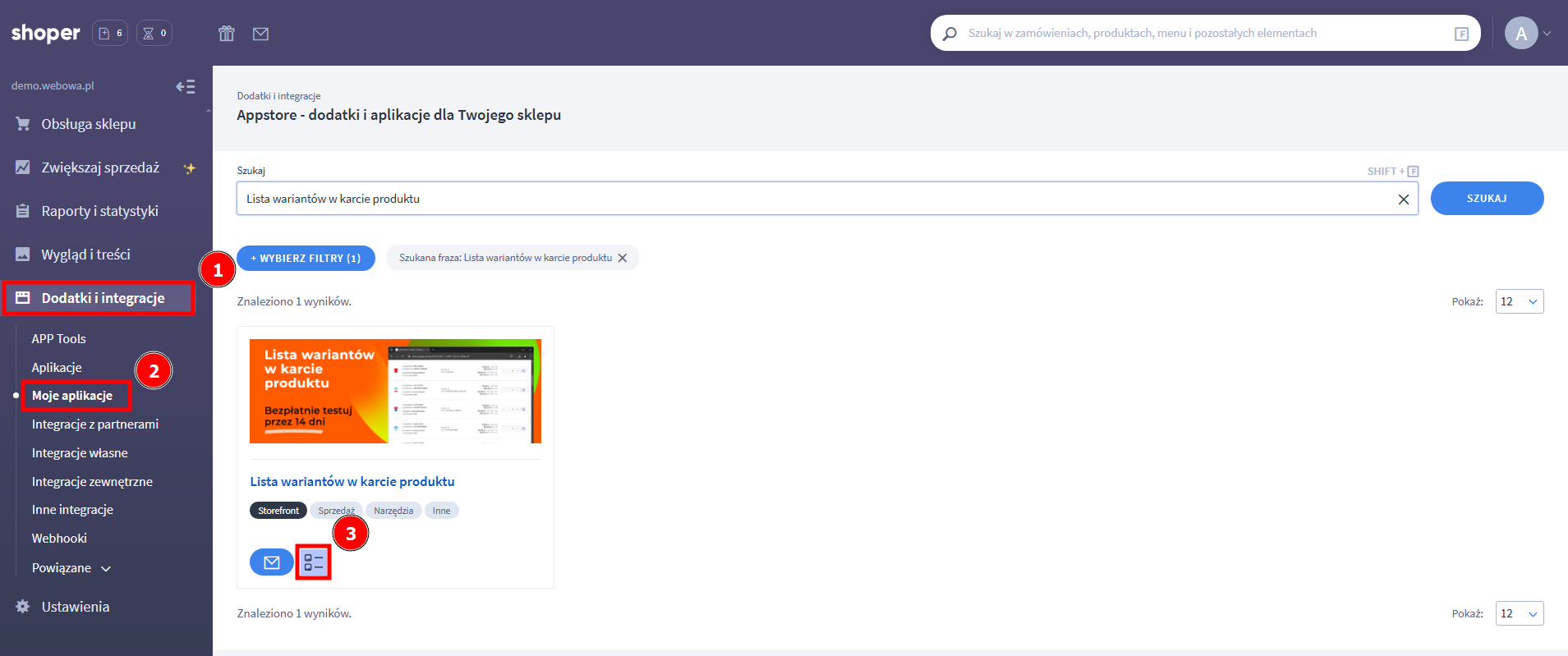
- Aby włączyć aplikację:
- Ustaw opcję Włącz aplikację jako aktywną.
- Wybierz rodzaje powiadomień e-mail, które chcesz otrzymywać.
- Kliknij przycisk Zapisz.
- Aby wyłączyć aplikację:
- Ustaw opcję Włącz aplikację jako nieaktywną.
- Kliknij przycisk Zapisz.
Ustawienia aplikacji
Dostosuj ustawienia aplikacji do włanych preferencji.
- W zakładce Dodatki i integracje → Moje aplikacje wyszukaj Lista wariantów w karcie produktu i kliknij ikonę aplikacji.
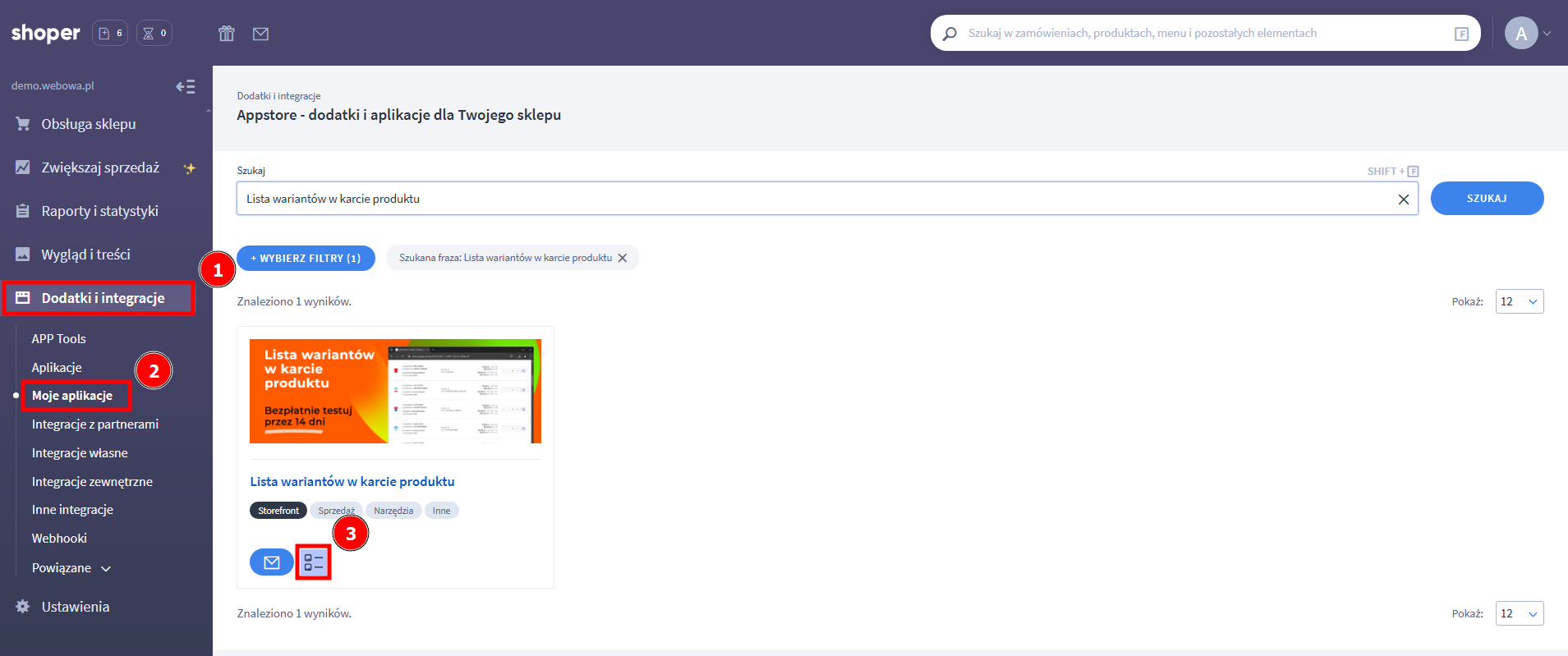
- Wybierz Format wyświetlania wariantów spośród:
- lista produktów,
- siatka produktów,
- karuzela produktów.
- Wybierz w Pokaż w liście wariantów dane, które będą wyświetlane w liście wariantów spośród:
- Zdjęcie,
- Kod wariantu (produktu),
- Kod kreskowy,
- Cechy wariantu,
- Dostępność,
- Czas wysyłki,
- Cena,
- Cena jednostkowa,
- Cena regularna (dla produktów w promocji),
- Najniższa cena z 30 dni przed obniżką,
- Dodaj do koszyka.
- Wybierz Pokazuj ceny:
- netto i brutto,
- tylko netto,
- tylko brutto.
- Ustaw opcję Ukryj domyślną funkcję dodawania do koszyka jako aktywną, jeśli chesz ukryć domyślną funkcję wyboru wariantu i przycisk dodaj do koszyka w karcie produktu.
- Ustaw opcję Ukryj warianty produktu, które nie są dostępne w magazynie jako aktywną, jeśli chcesz aby w liście wariantów ukryć niedostępne warianty.
- Jeśli w ustawieniach sklepu (Ustawienia → Obsługa zamówień → Zamówienia i koszyk) zezwalasz na zakup większej liczby produktów niż jest w magazynie, ustaw opcję Zezwalaj na zakup większej liczby produktów niż jest w magazynie jako aktywną.
- W Wyświetl listę wariantów w zdecyduj czy aplikacja ma działać w całym asortymencie lub jej działanie ma być ograniczone do:
- wybranych produktów,
- produktów w wybranych kategoriach,
- produktów w wybranych kolekcjach,
- produktów wybranych producentów.
- Kliknij przycisk Zapisz.
Ważne
Jeśli wprowadzone ustawienia nie są widoczne w sklepie, przejdź do Ustawienia → Ogólne → Pamięć cache i wyczyść cache plików skórek.
Wstawianie listy wariantów w Visual Shoper Editor
- Przejdź do Wygląd i treści → Wygląd sklepu → Obecny szablon graficzny → Szczegóły szablonu.
- Kliknij przycisk Edytuj układ i styl szablonu.
- W Edytorze układu strony w Edytowana strona wybierz Strony produktu → Produkt.
- Przejdź do zakładki Dodaj moduł.
- Na liście modułów znajdź i rozwiń moduł Lista wariantów w karcie produktu.
- Przeciągnij moduł Dodaj nowy w wybrane miejsce w sklepie.
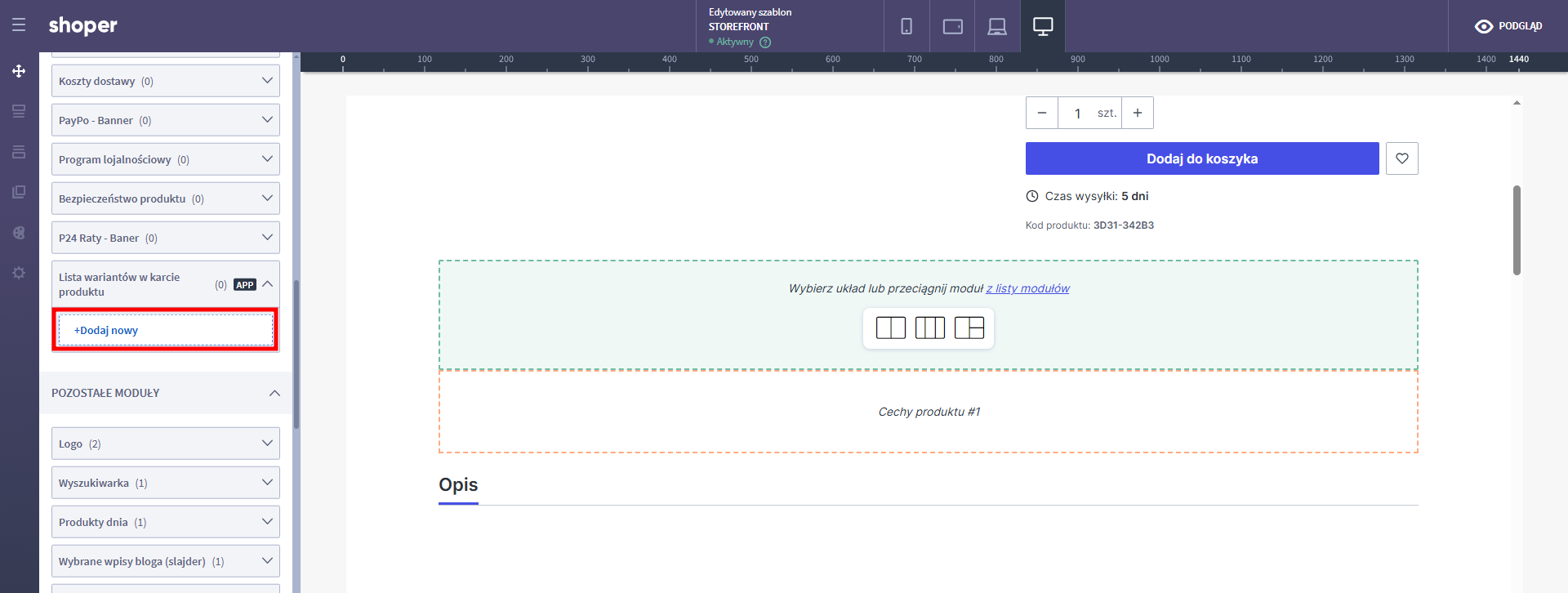
- Jeśli w ustawieniach aplikacji w Format wyświetlania wariantów wybrałeś/aś siatkę produktów lub karuzelę produktów ustaw Liczbę produktów w wierszu dla każdego urządzenia.
- Jeśli w ustawieniach aplikacji w Format wyświetlania wariantów wybrałeś/aś karuzelę produktów opcjonalnie Włącz strzałki nawigacyjne na urządzeniach mobilnych.
- Ustaw Marginesy.
- Kliknij przycisk Zapisz.
- Kliknij przycisk Zapisz i opublikuj zmiany w układzie.